この投稿では、「Remove-ItemProperty」コマンドレットを説明する例を示します。
PowerShell で Remove-ItemProperty コマンドレットを使用する方法
まず、「」を書きます。 削除項目プロパティ 」コマンドレットを使用してプロパティを削除または削除します。次に、ファイルまたはレジストリ キーのアドレスを「」に指定します。 -道 ”パラメータ。次に、「」を使用します。 -名前 」パラメータを使用して、削除する必要があるプロパティ名を指定します。 「Remove-ItemProperty」コマンドレットの詳細については、以下の例を参照してください。
例 1: 「Remove-ItemProperty」コマンドレットを使用して項目のプロパティを削除する
プロパティを削除する前に、次のコマンドを実行してプロパティが存在するかどうかを確認しましょう。
アイテムの取得 -道 「HKLM:\ソフトウェア\サンプルアプリ」
まず、「」を使用します。 アイテムの取得 」コマンドレット。次に、「」を追加します。 -道 」パラメータを使用して、レジストリ キー プロパティが利用可能なレジストリの場所に割り当てます。
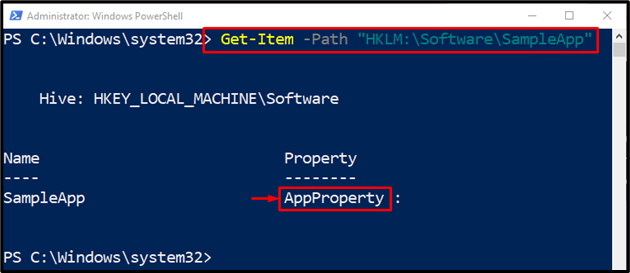
上の画像の矢印は、プロパティが存在することをレジストリ キーが確認していることを示しています。
ここで、以下のコマンドを実行して、レジストリ キーである対応するプロパティを削除します。
削除項目プロパティ -道 「HKLM:\ソフトウェア\サンプルアプリ」 -名前 「アプリのプロパティ」
上記のコマンドによると、次のようになります。
- まず、「」を使用します。 削除項目プロパティ ” コマンドレットと” -道 」パラメータにはレジストリの場所が割り当てられています。
- 次に「」を活用します。 -名前 ” パラメータを指定し、削除するプロパティを割り当てます。
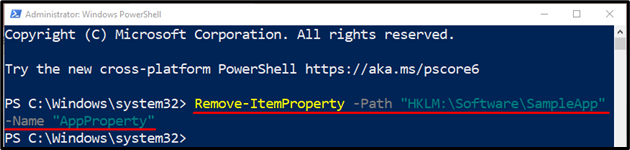
プロパティを削除した後、以下のコマンドを使用して、プロパティが削除されたかどうかを確認してみましょう。
アイテムの取得 -道 「HKLM:\ソフトウェア\サンプルアプリ」 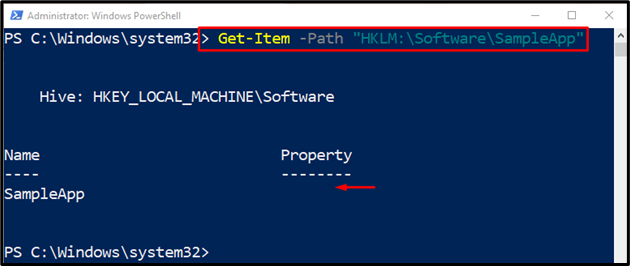
プロパティが正常に削除されたことがわかります。
例 2: 「Remove-ItemProperty」コマンドレットを使用してパイプ演算子でレジストリ値を削除する
提供されたコマンドを実行して、パイプ演算子を利用して項目のプロパティを削除します。
ここ:
- まず、「」を使用します。 アイテムの取得 ” コマンドレットに「」を追加します。 -道 」パラメータを使用して、プロパティが存在する対応するパスを割り当てます。
- 次に、コマンドを「」にパイプします。 削除項目プロパティ ” コマンドレットと、” -名前 削除する必要があるパラメータ名が割り当てられているパラメータ:
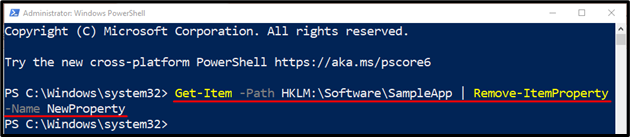
それで全部です! PowerShell の「Remove-ItemProperty」コマンドレットについて学習しました。
結論
アイテムからプロパティとその値を削除するには、「 削除項目プロパティ 」コマンドレットはPowerShellで使用できます。また、レジストリ値とそこに保存されているデータも削除されます。このブログでは、さまざまな例を使用して、「Remove-ItemProperty」コマンドレットについて詳しく説明しました。